Какво трябва да знаете
- Когато App Store спре да работи на вашия Mac, може да има няколко причини.
- Понякога вашият Mac или MacBook не е проблемът. Проверете страницата за състояние на системата на Apple, за да видите дали проблемът е от страна на Apple.
- Някои решения включват: инсталиране на актуализация на macOS, рестартиране на вашия Mac, проверка на вашата интернет връзка и др.
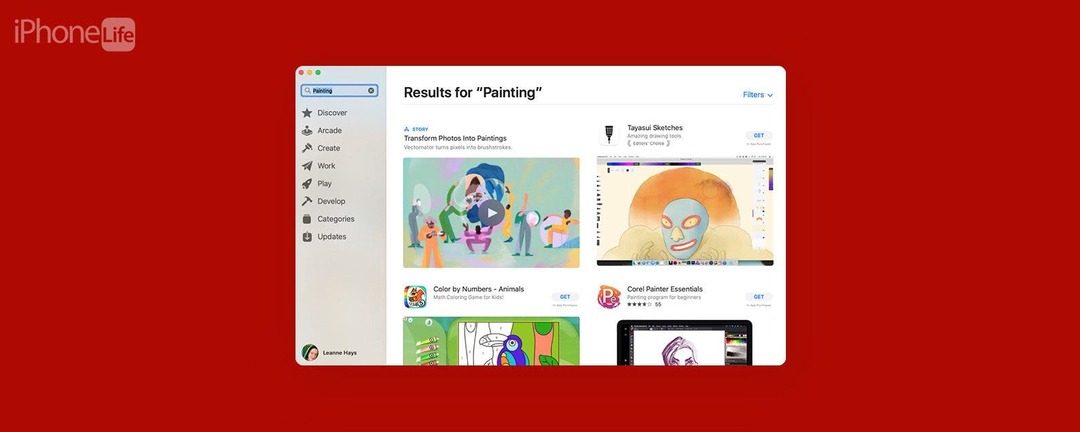
Значи сте отишли да изтеглите ново приложение на вашия Mac или MacBook, но App Store не работи! Има няколко неща, които може да са се объркали. Независимо дали App Store има празен екран, не се отваря или зарежда, не може да се свърже, дава съобщение за грешка или не може да изтегля и актуализира приложения, ние имаме решението! Ето как да накарате App Store на вашия Mac да работи отново.
Не можете да се свържете с App Store на Mac? Ето 11 бързи решения
Вашият MacBook или App Store на Mac обикновено е надежден, но може да ви разочарова от време на време, като не се свързва или работи. Ето нашето ръководство за отстраняване на неизправности за свързване, отваряне и работа на Mac App Store отново. За още страхотни уроци за Mac вижте нашите безплатни
Съвет на деня!Направо към:
- Проверете страницата за състояние на системата на Apple
- Проверете ограниченията на App Store
- Проверете интернет връзката
- Актуализирайте macOS
- Проверете дата и час
- Принудително излезте и рестартирайте App Store
- Изключете своя VPN
- Излезте от своя Apple ID
- Проверете настройките за дата и час
- Направете Нулиране на мрежовите настройки
- Принудително рестартиране
- Свържете се с поддръжката на Apple
Ако не можете да се свържете с App Store на вашия Mac, проблемът може да е в Apple! Ако случаят е такъв, може да видите съобщението за грешка „Грешка в App Store; Опитайте отново по-късно". Можете да посетите Страница със състоянието на системата на Apple за да проверите дали App Store не работи. Ако App Store за Mac работи, ще има зелена точка до Mac App Store.
Ако в App Store на вашия Mac са зададени ограничения за съдържание, App Store може да не работи така, както искате. Ето как да проверите дали App Store на вашия Mac е ограничен:
- Щракнете върху Лого на Apple.
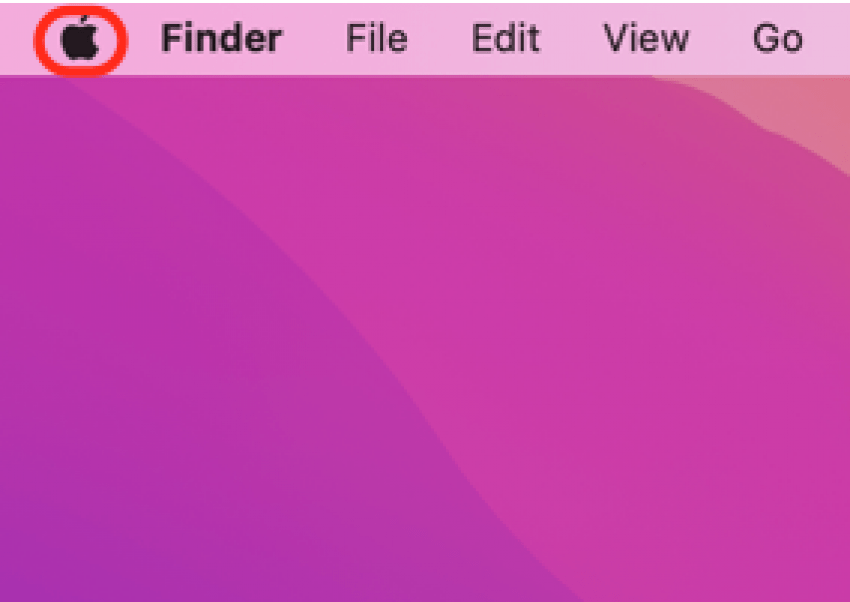
- Кликнете Системни настройки.

- Кликнете Време на екрана.
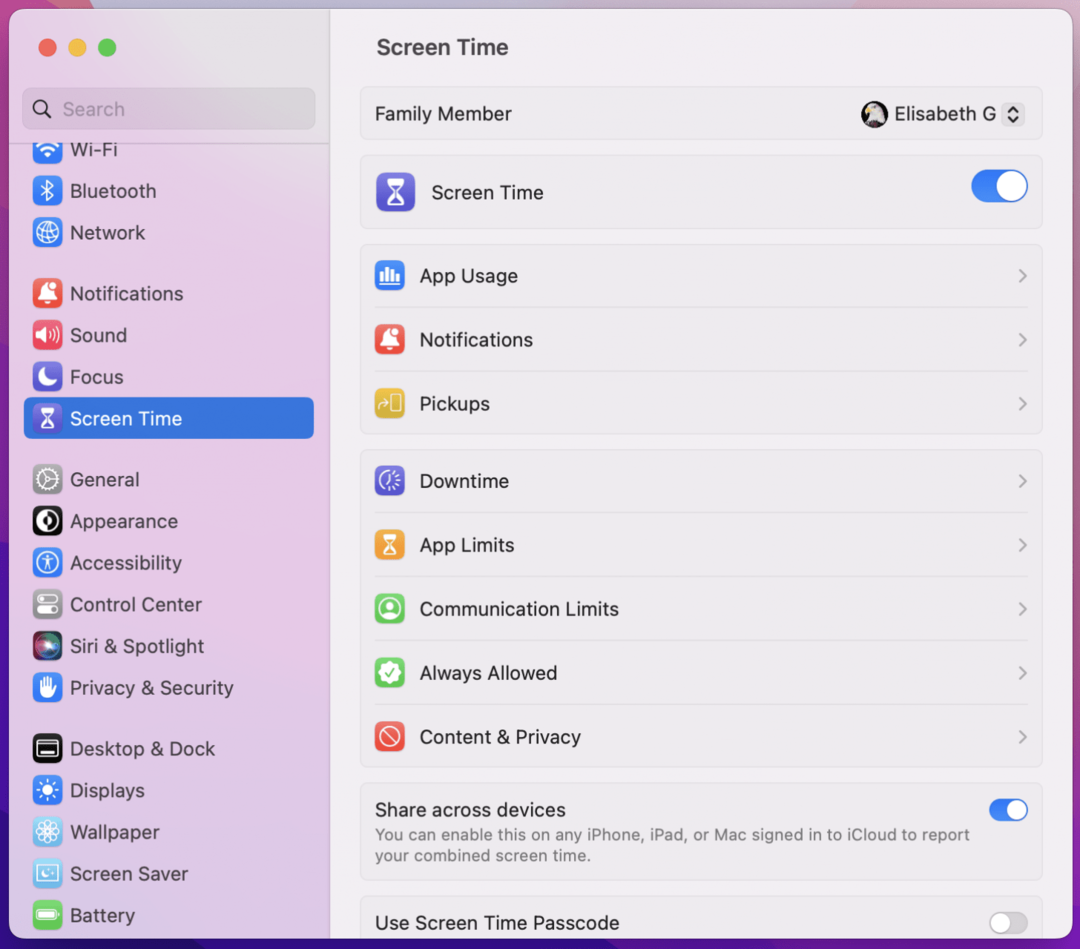
- Уверете се Съдържание и поверителност е изключен (сив, не син).
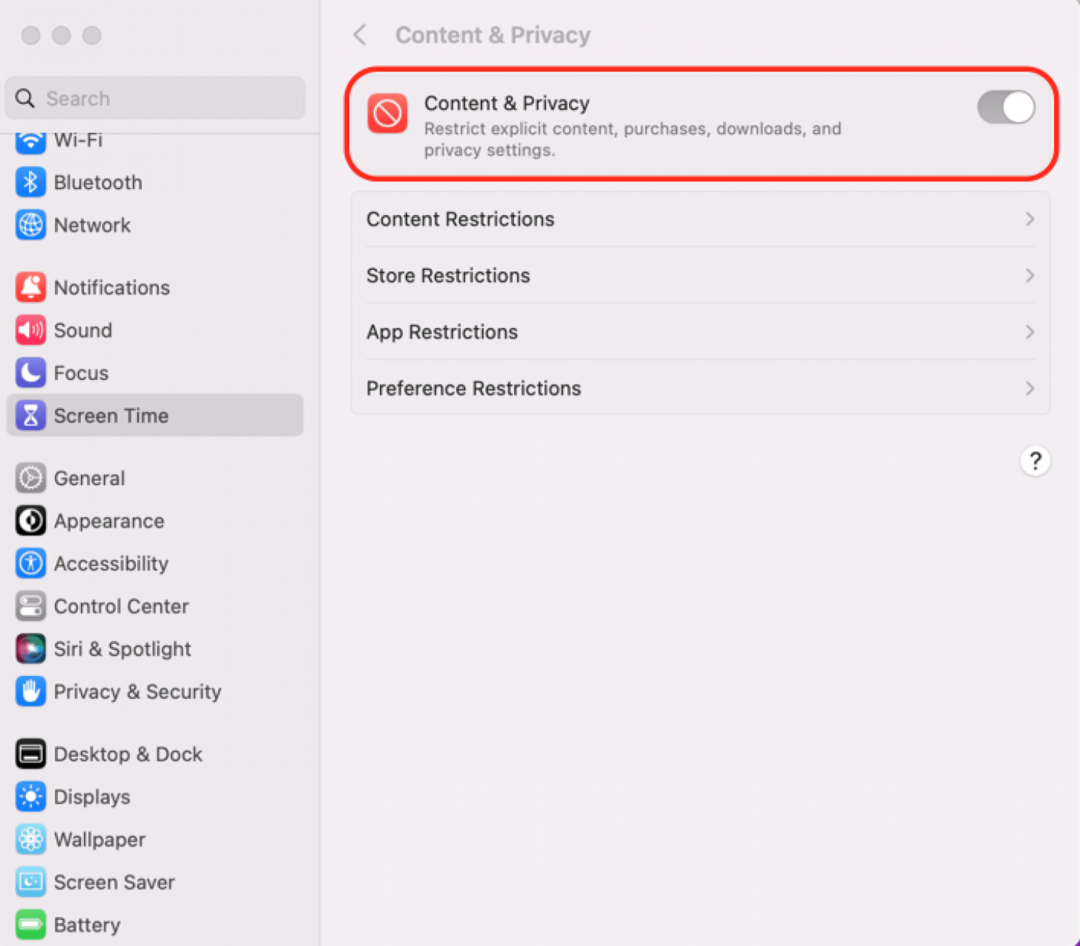
- Ако искате да имате някои ограничения, можете да превключите Съдържание и поверителност и изберете вашите ограничения. Имайте предвид тази настройка Ограничения за приложението може да ограничи опциите ви в App Store на вашия Mac.
Ако Mac или MacBook, който използвате, не е свързан с интернет, няма да имате достъп до Mac App Store. Уверете се, че вашият Mac е свързан към интернет чрез стабилна Wi-Fi мрежа. Можете също така да стартирате тест за скорост на интернет за да сте сигурни, че връзката ви е достатъчно бърза. Ако App Store все още не се отваря на вашия Mac, преминете към следващото ни предложение.
Правейки a актуализация на macOS може да помогне с вашата грешка в App Store, тъй като актуализациите на софтуера могат да коригират грешки и проблеми. Поради тази причина е добра практика да правите актуализация на Mac всеки път, когато излезе нова версия на macOS.
Друго нещо, което трябва да опитате, ако вашият App Store не се отваря на вашия Mac или MacBook, е да проверите настройките за дата, час и местоположение.
- Щракнете върху Икона на менюто на Apple и изберете Системни настройки.

- Кликнете Общ.
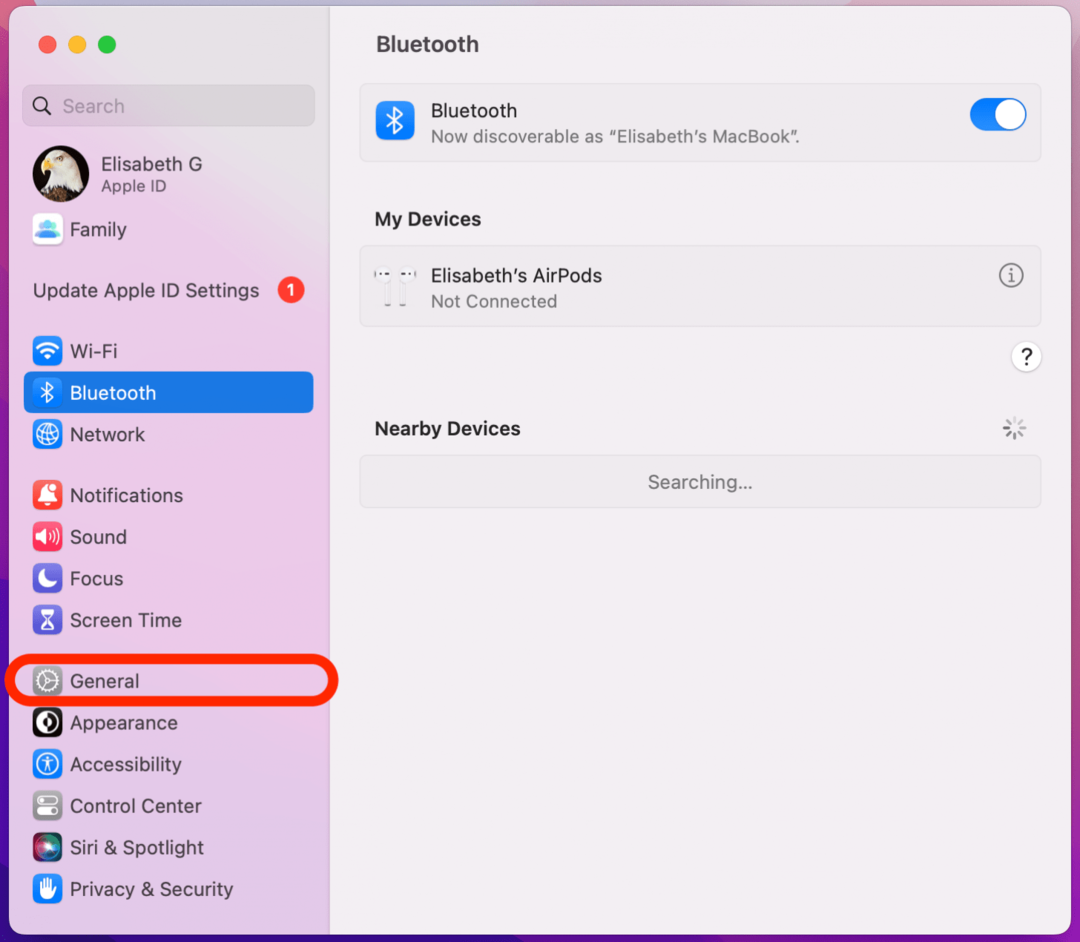
- Кликнете Време за среща.
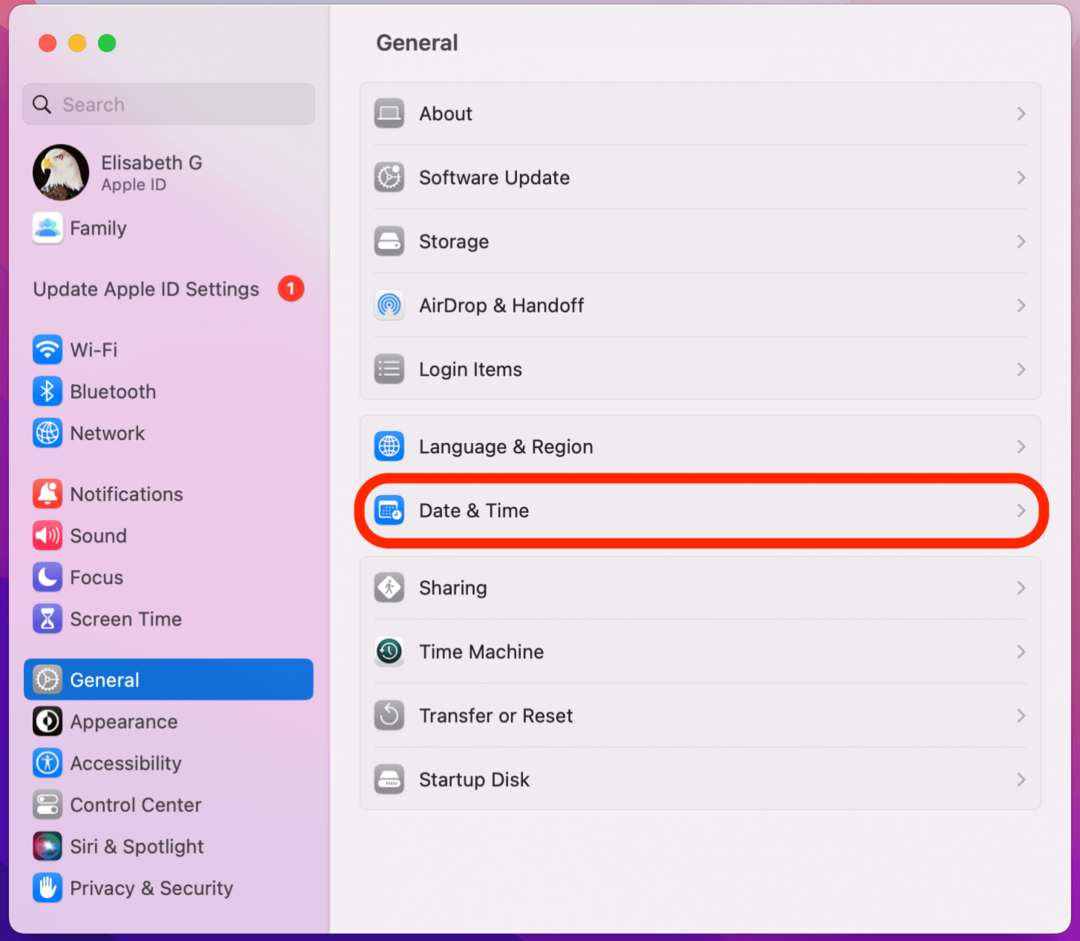
- Уверете се, че датата, часът и часовата зона са зададени правилно.
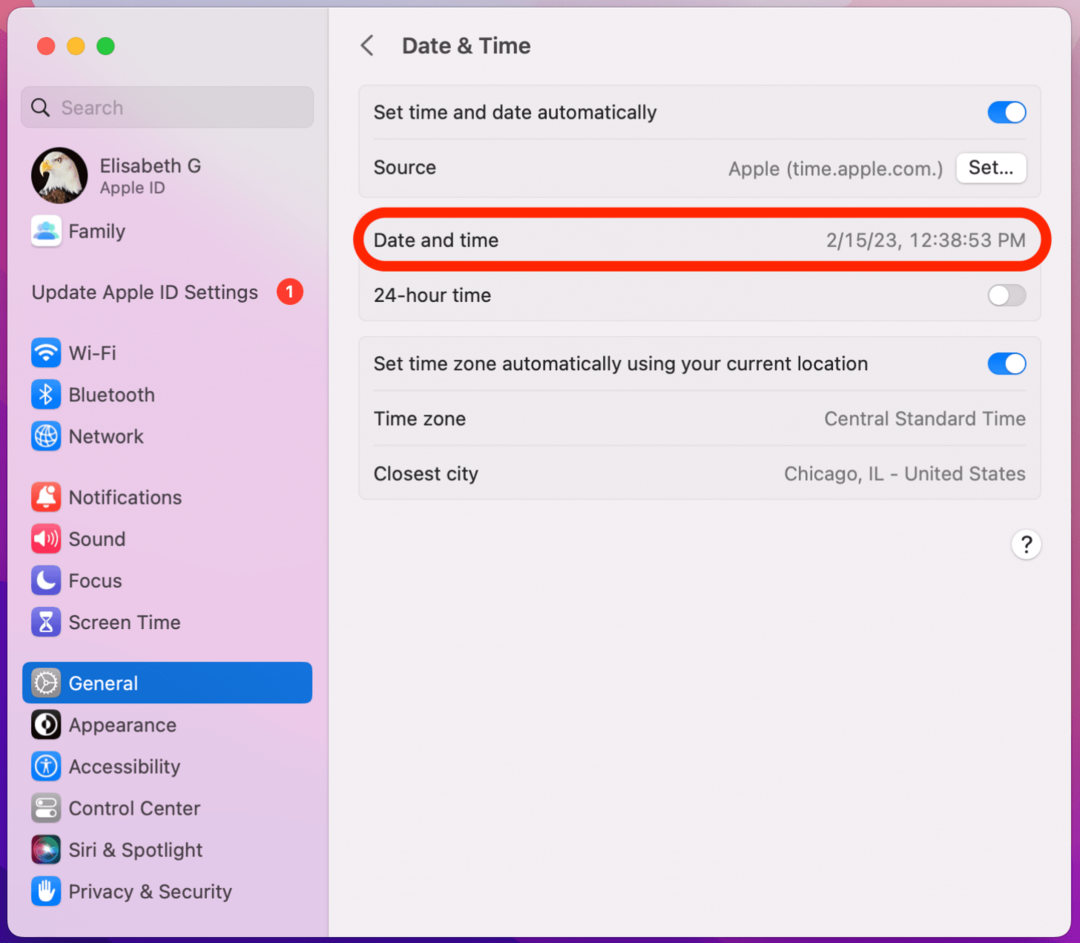
Ако App Store все още не се зарежда на вашия Mac, това може да е резултат от софтуерен проблем и вие можете принудително затворете приложението на вашия Mac за да се опитате да коригирате проблема.
Вашата виртуална частна мрежа (VPN) може да пречи на App Store на вашия Mac, което го кара да не се отваря, зарежда или има празен екран. Изключете или прекъснете връзката с VPN, за да видите дали това е коренът на проблема.
Първо се уверете, че сте влезли с правилния Apple ID. Дори ако сте влезли правилно, понякога решението за грешка е да излезете от вашия Apple ID и след това да влезете отново. Ако App Store на вашия Mac не се отваря или не работи, това може да е бързо решение!
Ако App Store не се зарежда на вашия Mac или MacBook, защото не се свързва с интернет и вече сте проверили вашата Wi-Fi връзка, време е да направите Нулиране на мрежовите настройки. След това ще трябва да влезете отново във вашата Wi-Fi мрежа. Да го направя:
- Щракнете върху Икона на менюто на Apple и отворен Системни настройки.

- Кликнете Wi-Fi.
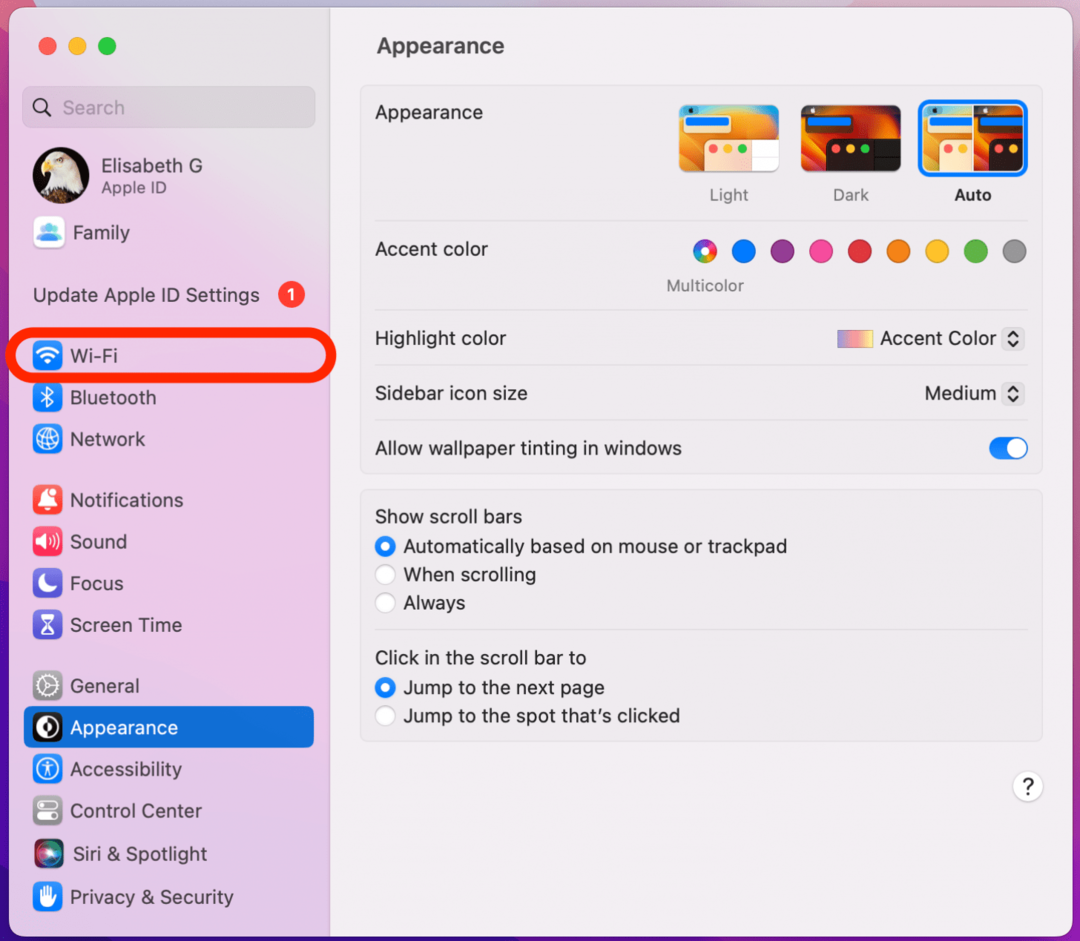
- Кликнете Подробности.
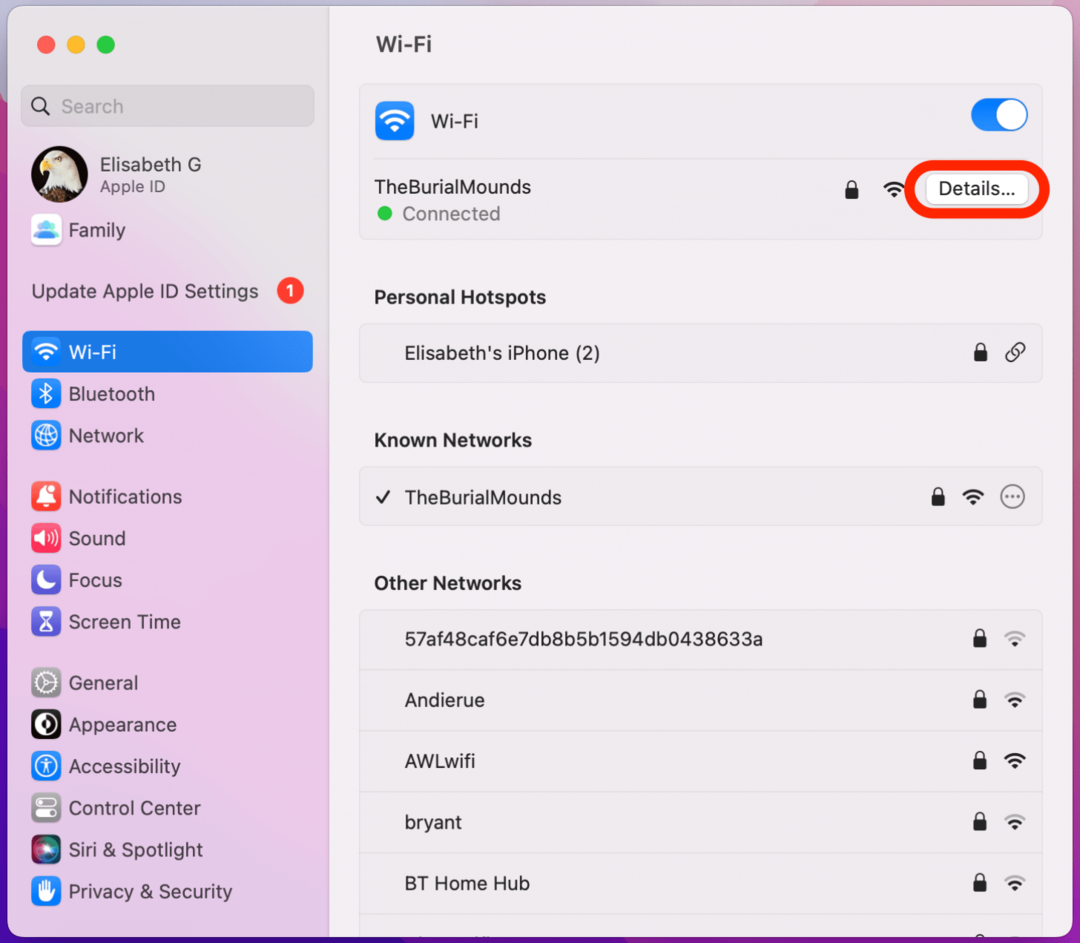
- Кликнете Забравете тази мрежа....
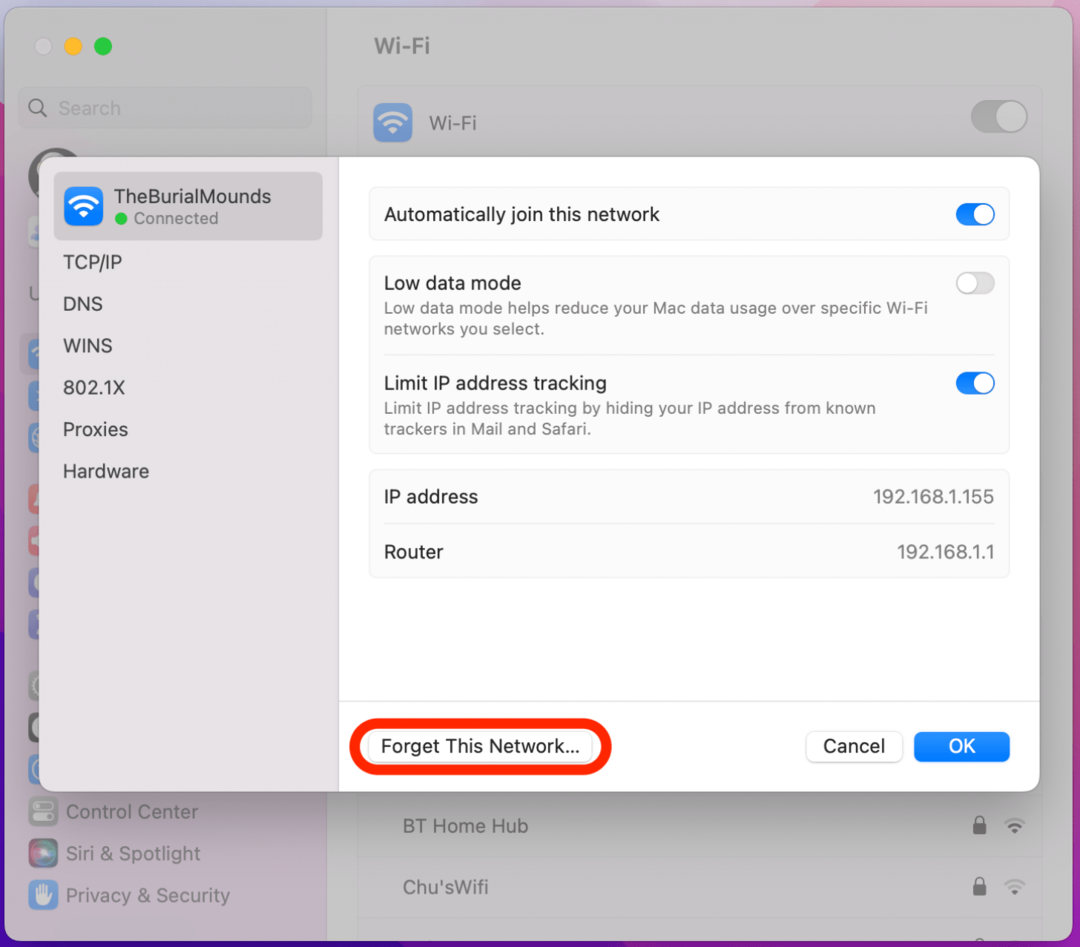
- Кликнете Премахване.
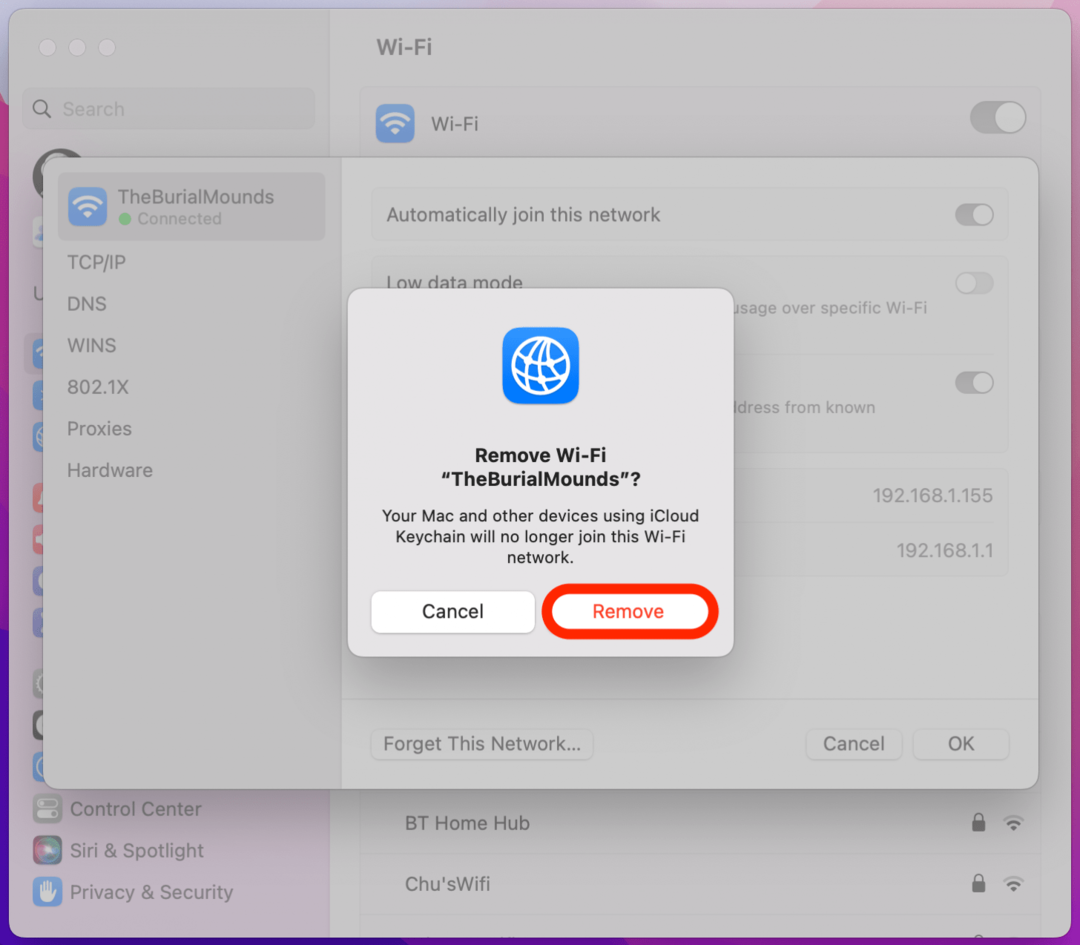
- Върнете се към списъка с налични мрежи и намерете вашата Wi-Fi мрежа. Кликнете Свържете се.
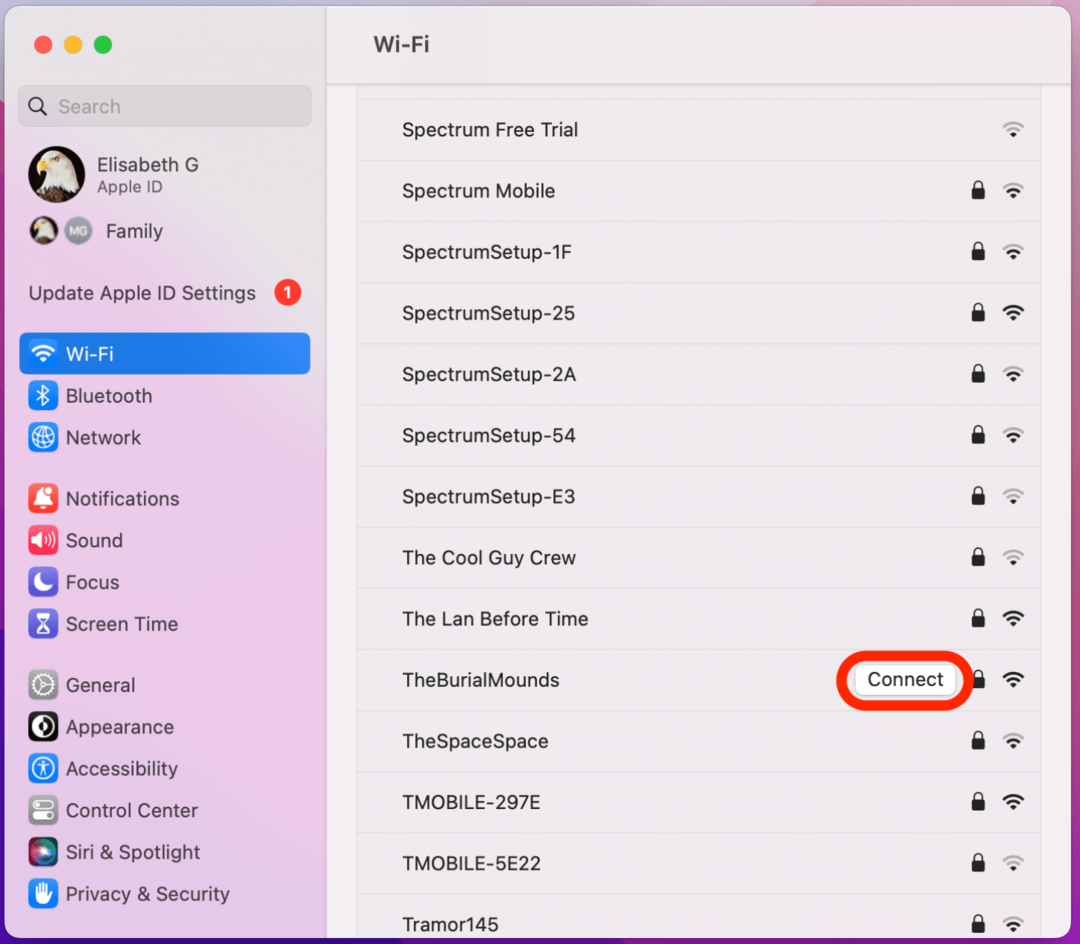
- Въведете паролата си и щракнете Добре.
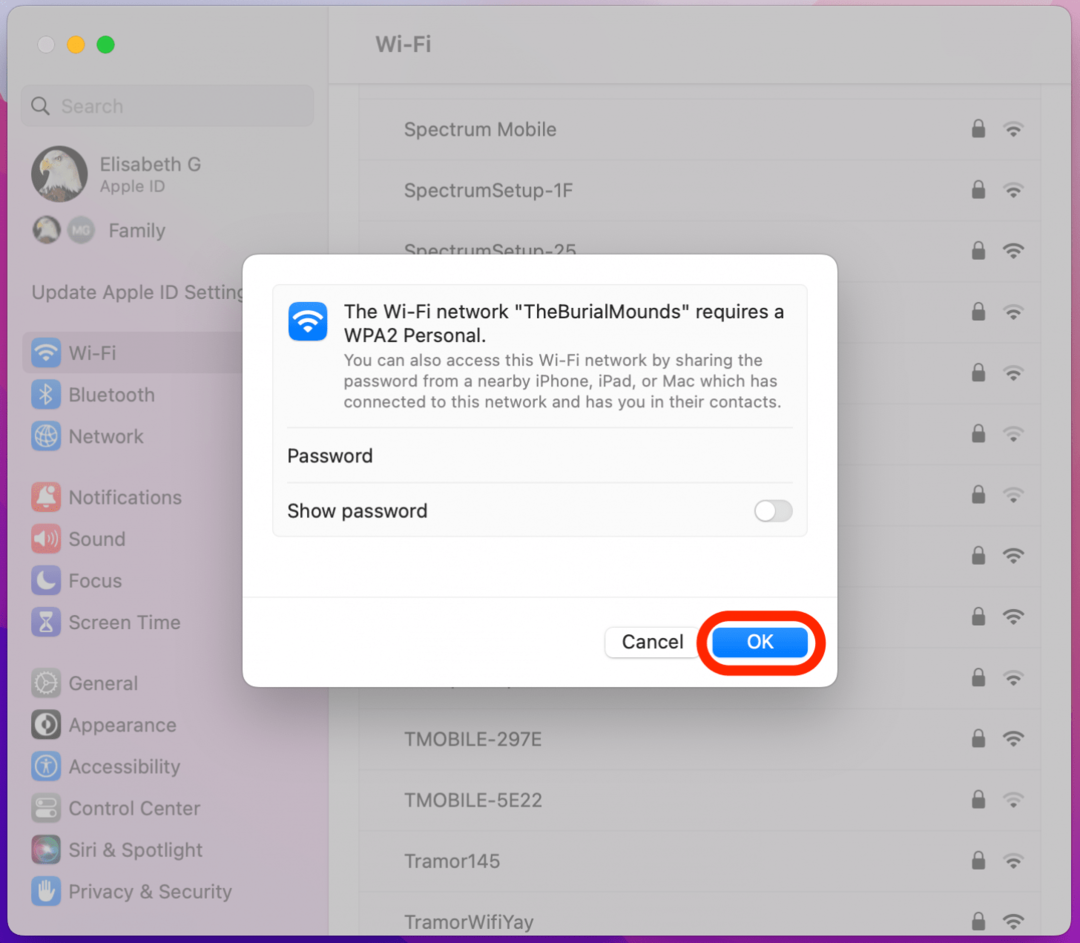
Сега трябва да се свържете отново с Wi-Fi с нулирани мрежови настройки.
Една от последните стъпки, които трябва да предприемете, ако вашият App Store не работи на Mac, е да рестартирайте вашия Mac.
Ако нито една от тези стъпки не работи, свържете се с Поддръжка на Apple. Следвайте връзката, докоснете Mac, който използвате, и ще се свържете със сътрудник на Apple чрез телефон, имейл или чат. Ако живеете достатъчно близо до Apple Store, можете да влезете и да поискате помощ.